Windows 10のMeetNowとは何ですか?どのようにそれを削除しますか?
最近、システムトレイのアイコンのようなビデオカメラに気付いた場合でも、慌てる必要はありません。 Skypeを使用して簡単なビデオ会議を作成するオプションです。 、と呼ばれます—今すぐ会う 。ますます多くの人々がグループ通話を簡単に開始できることを求めており、SkypeMeetはこれをしばらくの間提供してきました。この投稿では、Meet Nowとは何か、およびWindows10からMeetNowを削除する方法について説明します。
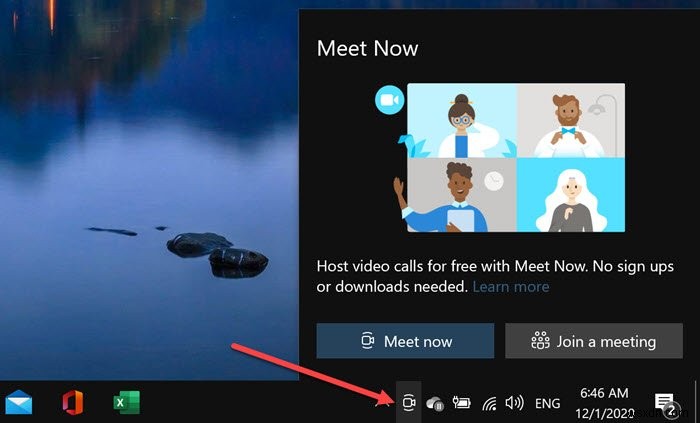
Windows10のMeetNowとは
タスクバーにあるMeetNowのアイコンは、みんなの興味を引くためのかなりクリエイティブな方法です。 SkypeはWindows10にプリインストールされており、Microsoftが会議にすばやく参加したり、新しい会議を開始したりする良い機会を提供します。この機能は数か月前にリリースされたもので、すべてのユーザーがリンクを介してユーザーを招待できる独自のスペースを提供し、Skypeがインストールされていなくても機能します。
今すぐ会うことは、Skype会議に参加している人にのみ役立ちます。また、アイコンが常に表示され続けることを望んでいる人は誰もいません。したがって、Windows10でMeetNowを削除する2つの方法があります。
- グループポリシーを使用してMeetNowを削除する
- レジストリを使用してMeetNowを削除します。
1]グループポリシーを使用してMeetNowを削除する
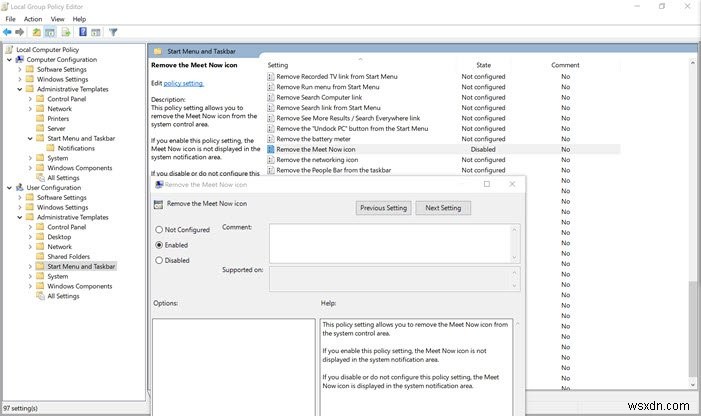
IT管理者は、グループポリシーとレジストリエディターを使用して、Windows10で[今すぐ会う]アイコンを有効または無効にできます。 Windows 10 Pro以降で使用できますが、WindowsHomeバージョンのグループポリシーにアクセスするために使用できます。
- オープンランプロンプト(Win + R)
- 「
gpedit.msc」と入力します - Enterキーを押してグループポリシーを開きます
- [ユーザー設定]>[管理用テンプレート]>[スタートメニューとタスクバー]に移動します
- ポリシー「[今すぐ会う]アイコンを削除する]を見つけてダブルクリックします 。」
- それをダブルクリックして、有効にすることを選択します。
ポリシーによると、システム制御領域から[今すぐ会う]アイコンを削除できます。有効にすることを選択した場合、[今すぐ会う]アイコンはシステム通知領域に表示されません。それでも、無効にするか、構成しない場合は、システム通知領域に[今すぐ会う]アイコンが表示されます。
2]レジストリを使用してMeetNowを削除する
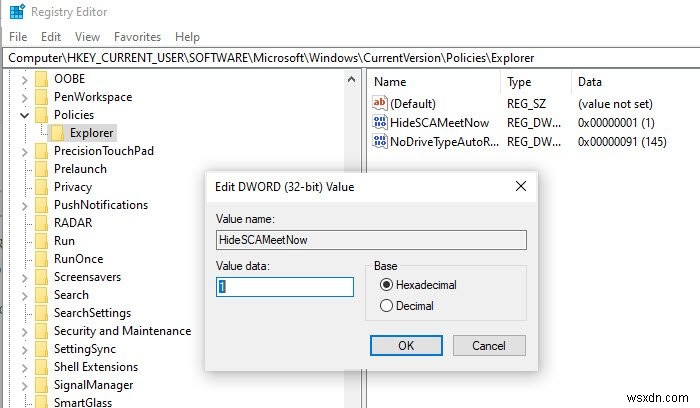
レジストリから実行したい場合は、方法がありますが、必ずバックアップを取ってください。 Windows 10 Homeユーザーの場合は、グループポリシーの代わりにこの方法を使用できます。
regedit と入力して、レジストリエディタを開きます。 実行プロンプトでEnterキーを押します。
ここには2つのオプションがあります。すべてのユーザーまたは1人のユーザー、つまり自分自身を無効にすることを選択できます。
すべてのユーザー:
HKEY_LOCAL_MACHINE\SOFTWARE\Microsoft\Windows\CurrentVersion\Policies\Explorer
シングルユーザー:
HKEY_CURRENT_USER\Software\Microsoft\Windows\CurrentVersion\Policies\Explorer
新しいDWORD(32ビット)値を編集または作成し、 HideSCAMeetNowという名前を付けます 。
値を1として設定することを選択した場合 、今すぐ会う オプションは無効になります。
変更を適用するには、PCを再起動します。
注:
- Skypeの起動を無効にしても必ずしも役立つとは限りません。
- [設定]からタスクバーの[今すぐ会う]アイコンをオフに切り替えることも、必ずしも役立つとは限りません。
Skypeを使用している場合は、会議をすばやく作成するのに非常に便利です。 SkypeMeetを使用して無料のビデオ会議通話をすぐにホストする方法についてのこの投稿を読むことをお勧めします。
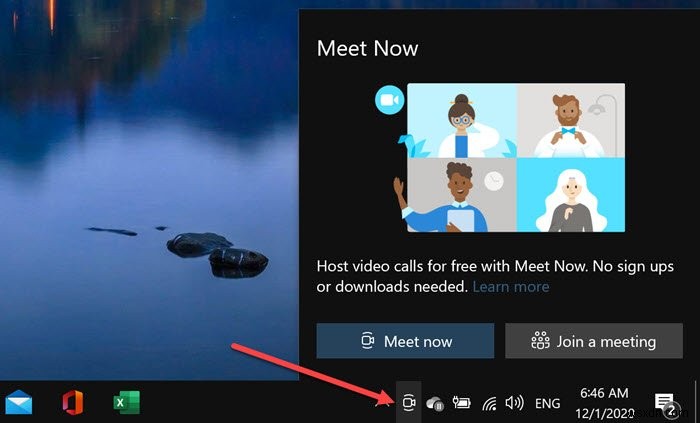
-
Windows での推奨アクションとは何ですか? また、どのように使用できますか?
Windows で検索候補を入力するとすぐに、Google やその他の一般的な検索エンジンが自動候補を表示する方法を覚えていますか? Microsoft は、Windows 11 ユーザー向けに同様の機能を導入しました。 この機能は推奨される操作であり、Windows での操作を簡素化するための Microsoft の最新の試みです。この記事では、Windows で推奨されるアクションを使用して最大限に活用する方法について説明します。 Windows 11 で推奨アクションを使用する方法 推奨アクション機能を有効にすると、電話やイベントを自動的にスケジュールできます。電話番号をコピーするか
-
Windows でログイン パスワードを削除する方法
Windows 10 と Windows 11 は複雑で有能なオペレーティング システムですが、この記事はそれらの最も基本的な機能の 1 つである、パスワードによるサインインに関するものです。 長年にわたり、これがログイン プロセスにセキュリティ層を追加できる唯一の方法でした。一部のデバイスでは、代わりに指紋や顔でロックを解除できるようになりました。Microsoft では、Microsoft アカウントからパスワードを削除できるようになりました. しかし、古いハードウェアでは、これは不可能です。代わりにローカル アカウントを使用することに同意しない限り、パスワードを完全に削除する公式の方
